Si vous décidez de passer à un nouveau téléphone, il est essentiel que vous transfériez Microsoft Authenticator afin de continuer à avoir un accès transparent à vos comptes en ligne.
Heureusement, Microsoft vous permet de sauvegarder les données de votre compte 2FA (authentification à deux facteurs) sur un serveur cloud, puis de transférer ces données sur votre nouvel appareil. Ce didacticiel vous guidera tout au long du processus.
Cependant, il existe une limitation importante ; vous ne pouvez transférer Microsoft Authenticator qu'entre téléphones sur la même plate-forme. En d'autres termes, vous ne pouvez pas déplacer vos comptes d'iPhone vers Android ou vice versa.
Téléchargez vos données Microsoft Authenticator sur votre ancien téléphone vers le cloud
Vous devez commencer par sauvegarder Microsoft Authenticator sur votre ancien téléphone dans le cloud. L'application fournit une option intégrée qui vous aide à y parvenir.
Même si vous ne prévoyez pas de changer de téléphone, c'est une bonne idée de sauvegarder vos comptes. Cela vous permet de les restaurer si vous perdez votre téléphone ou rencontrez une panne matérielle.
Si vous utilisez un iPhone, les données sont téléchargées sur iCloud et sécurisées avec les informations d'identification de votre compte Microsoft. Sur les téléphones Android, les informations sont stockées sur les serveurs en ligne de Microsoft.
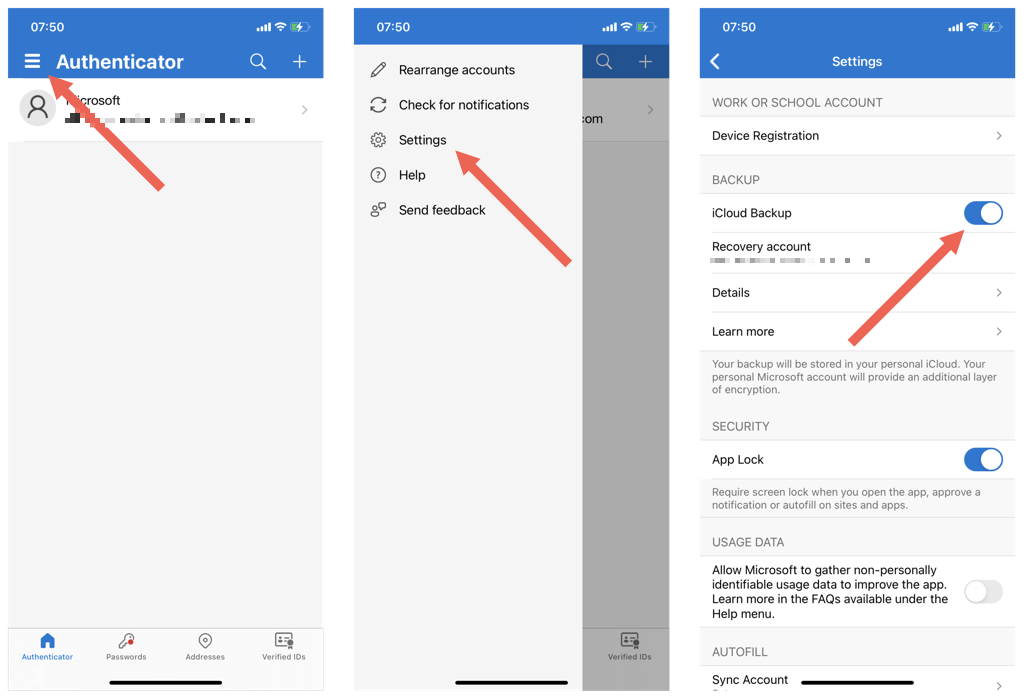
Remarque : Si vous rencontrez des difficultés pour sauvegarder Microsoft Authenticator sur un iPhone, ouvrez l'application Paramètres pour iOS, appuyez sur Identifiant Apple>iCloudet assurez-vous que le commutateur à côté de Authentificateurest actif.
Transférer Microsoft Authenticator vers le nouveau téléphone
Vous êtes prêt à transférer vos données Microsoft Authenticator vers votre nouveau téléphone. Ne supprimez pas encore de compte ou d'application de l'ancien téléphone..
Si vous passez à un nouvel iPhone, assurez-vous d'en utiliser connectez-vous à l'appareil avec le même identifiant Apple comme votre ancien iPhone. Ce n'est pas un problème sur Android : vous pouvez utiliser un autre compte Google si vous le souhaitez.
Une fois que vous avez fait cela :
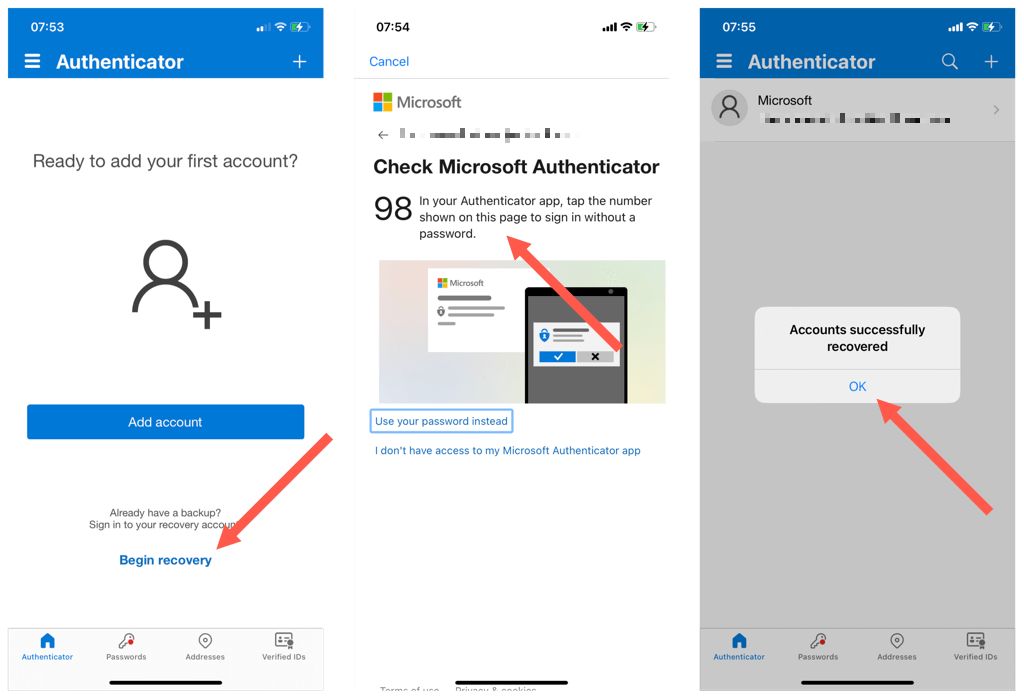
Vous avez terminé de déplacer Microsoft Authenticator. Cependant, certains comptes peuvent nécessiter une vérification supplémentaire avant de fonctionner sur le nouvel appareil.
Faites défiler votre liste de comptes et appuyez sur n'importe quel élément indiquant Attention requise. Ensuite, saisissez les informations de sécurité pertinentes (mot de passe, numéro de téléphone, code de sauvegarde, etc.) ou scannez un code QR après vous être connecté à l'écran de gestion de la sécurité du compte.
Supprimez Microsoft Authenticator de votre ancien téléphone
Si les comptes dans Microsoft Authenticator fonctionnent correctement sur votre nouveau téléphone, il est temps de les supprimer de l'ancien téléphone. Cela élimine le risque de sécurité lié à la réception de codes de vérification sur plusieurs appareils.
Pour supprimer un compte Authenticator :
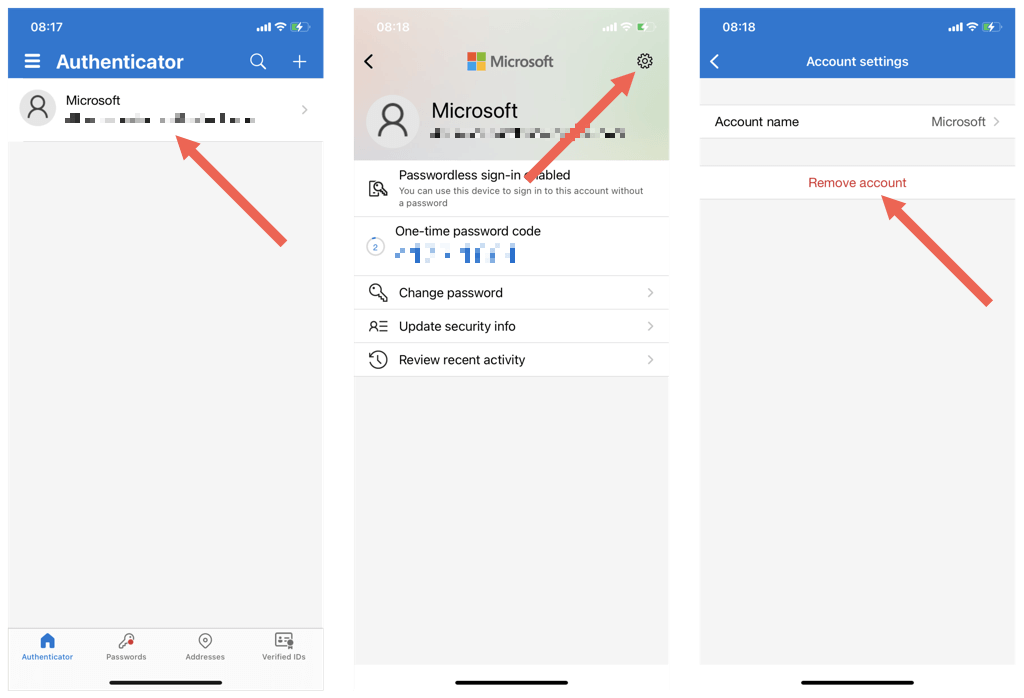
Si vous le souhaitez, vous pouvez effectuer un suivi en supprimant l'application Microsoft Authenticator elle-même de l'ancien téléphone.
Pouvez-vous transférer Microsoft Authenticator d'un iPhone vers Android ou vice versa ?
L'authentification Microsoft pour iPhone utilise iCloud comme emplacement de stockage pour ses sauvegardes de données. Vous ne pouvez donc pas transférer de données entre iOS vers un appareil Android ou inversement via le cloud..
Dans ce cas, votre seule option est de vous connecter au nouveau téléphone avec les informations d'identification de votre compte Microsoft, de l'authentifier avec 2FA à partir de votre ancien téléphone, un code de récupération ou un SMS, et de rajouter manuellement vos comptes.
Si vous préférez un outil d'authentification qui permet des transferts de comptes entre plateformes, cochez Authentificateur Google.
.